Рис. 1
2. Построение диаграммы продаж товаров по месяцам.
Задание 1.
- выделить блок C2: F6,
-
 запустить Мастер диаграмм (кн.
запустить Мастер диаграмм (кн.  ),
), - на первом шаге Мастера выбрать тип: обычная гистограмма,
- на втором шаге установить переключатель Ряды в строках,
- нажмите кн. Готово; (диаграмма представлена на рис. 2.),
- выделить диаграмму и, изменяя её размер и положение, обеспечить видимость таблицы и диаграммы в пределах экрана.
3. Основные приемы редактирования диаграммы.
А) Установка параметров диаграммы.
Задание 2.
· скопировать таблицу и диаграмму на новый лист с именем: Параметры диаграммы,
·  задать Название диаграммы: Объем про даж во II кв. 2009 г.
задать Название диаграммы: Объем про даж во II кв. 2009 г.
· задать названия Осей: Объем и Месяц
· расположить легенду вверху диаграммы (см. рис. 3.),
· изучить возможности установки других параметров (подписи данных, сетка и т.д.), после чего вернуться к виду, представленному на рис. 3.
Б) Изменение исходных данных для диаграммы.
Задание 3.
· скопировать таблицу и диаграмму текущего листа на лист с именем Добавление-Удаление,
·  удалить с диаграммы ряд "Мониторы ",
удалить с диаграммы ряд "Мониторы ",
· добавить на диаграмму ряд "Всего",
· замените название ряда "Сканеры" на "МФУ".
Вид диаграммы приведен на рис. 4.
в) Изменение типа диаграммы.
Задание 4.
· скопируйте текущую таблицу и диаграмму на новый лист (имя Объемный вид),
· выделите диаграмму,
· 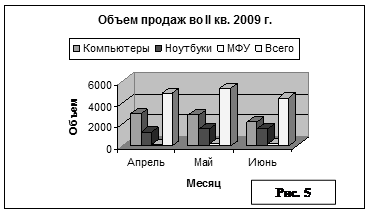 в контекстном меню выберите элемент Тип диаграммы …,
в контекстном меню выберите элемент Тип диаграммы …,
· установите объемный вариант обычной гистограммы.
Если оси диаграммы не являются взаимно перпендикулярными, измените формат объемной диаграммы через меню Объемный вид, установив переключатель " Изометрия " и параметры объемного вида: возвышение: 30, поворот: 40 (см. рис. 5.).
Г) Редактирование отдельных рядов данных.
Задание 5.
·  скопируйте таблицу и диаграмму с листа Добавление-Удаление на новый лист с именем Задание 5,
скопируйте таблицу и диаграмму с листа Добавление-Удаление на новый лист с именем Задание 5,
· удалите с диаграммы все ряды кроме рядов " МФУ " и " Всего ",
· установите для ряда " МФУ " тип диаграммы: График,
· установите для этого ряда вспомогательную ось значений с именем " Многофункциональные уст-ва".
Вид диаграммы приведен на рис. 6.
г) Построение линии тренда
Задание 6.
·  скопируйте текущий лист и присвойте имя Задание 6,
скопируйте текущий лист и присвойте имя Задание 6,
· удалите ряд "CD-ROM",
· добавьте линию тренда для ряда "Всего",
· установите параметры линии тренда
тип: полиномиальная, 2 степени,
параметры: показывать уравнение на диаграмме
Вид диаграммы приведен на рис. 7.
4. Настройка вида элементов диаграммы
Для созданной диаграммы можно настроить вид отдельных ее элементов, используя контекстное меню (щелчок правой кнопкой по настраиваемому элементу).






